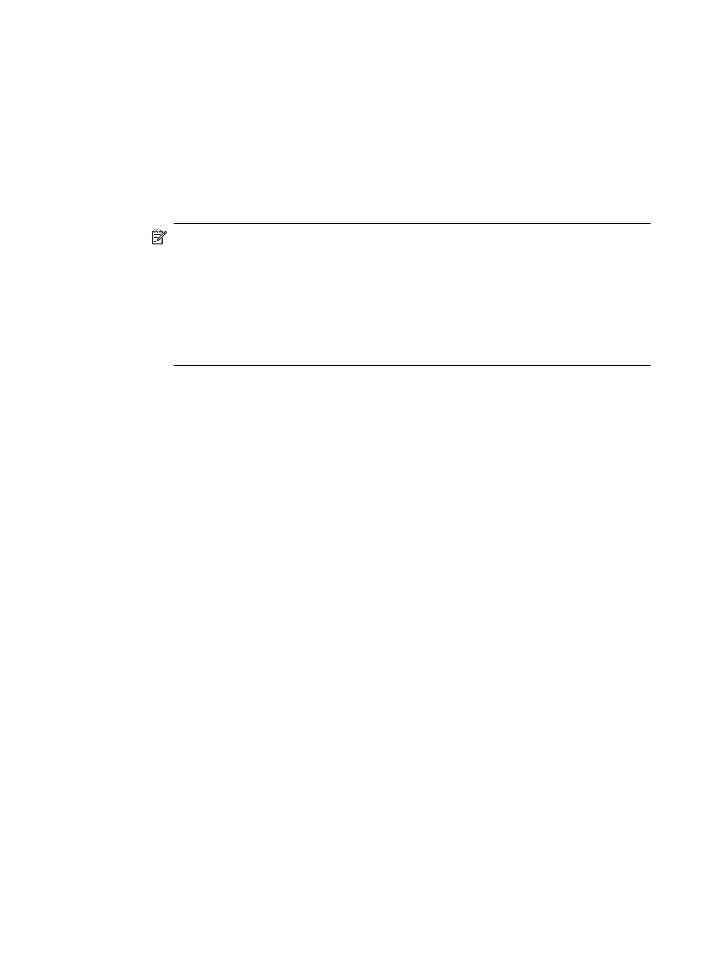
Krok 1: Upewnij się, że komputer jest podłączony do sieci
Sprawdzanie połączenia przewodowego (Ethernet)
▲ Wiele komputerów posiada lampki obok portu w którym kabel Ethernet z routera łączy
się z komputerem. Zazwyczaj występują dwie lampki, jedna świecąca, a druga
migająca. Jeśli komputer posiada lampki, sprawdź czy świecą. Jeśli nie widać
żadnych lampek, spróbuj jeszcze raz podłączyć kabel Ethernet do komputera i
routera. Jeśli wciąż nie widać wskaźników, mógł wystąpić problem z routerem,
kablem Ethernet, czy komputerem.
Uwaga Komputery Macintosh nie posiadają lampek. By sprawdzić połączenie
Ethernet w komputerze Macintosh, kliknij System Preferences (Preferencje
systemowe) w Doku, a następnie kliknij Network (Sieć). Jeśli połączenie Ethernet
działa prawidłowo, opcja Built-in Ethernet (Wbudowany Ethernet) widoczna jest
na liście połączeń wraz z adresem i innymi informacjami o stanie. Jeśli na liście
nie widać Built-in Ethernet (Wbudowany Ethernet), mógł wystąpić problem z
routerem, kablem Ethernet, czy komputerem. Więcej informacji na temat
otrzymasz po kliknięciu przycisku Pomoc w oknie.
Sprawdzanie połączenia bezprzewodowego
1. Upewnij się, że funkcja komunikacji bezprzewodowej komputera została włączona.
Więcej informacji na ten temat można znaleźć w towarzyszącej komputerowi
dokumentacji.
2. Jeśli nie używasz niepowtarzalnej nazwy sieci (SSID), możliwe jest że komputer jest
podłączony do innej, pobliskiej sieci.
Poniższe kroki pozwolą na określenie, czy komputer jest podłączony do właściwej
sieci.
Windows
a. Kliknij Start, kliknij Panel sterowania, wskaż Połączenia sieciowe, a następnie
kliknij Zobacz stan sieci i Zadania.
lub
Kliknij Start, wybierz Ustawienia, kliknij Panel sterowania, kliknij dwukrotnie
Połączenia sieciowe, kliknij menu Widok, a następnie wybierz Szczegóły.
Pozostaw otwarte okno dialogowe sieci podczas przechodzenia do następnego
kroku.
b. Odłącz przewód zasilający od routera bezprzewodowego. Stan połączenia
komputera powinien zmienić się na Nie połączono.
c. Ponownie podłącz przewód zasilający do routera bezprzewodowego. Stan
połączenia powinien zmienić się na Połączono.
Rozwiązywanie problemów z siecią bezprzewodową (tylko w niektórych modelach)
129
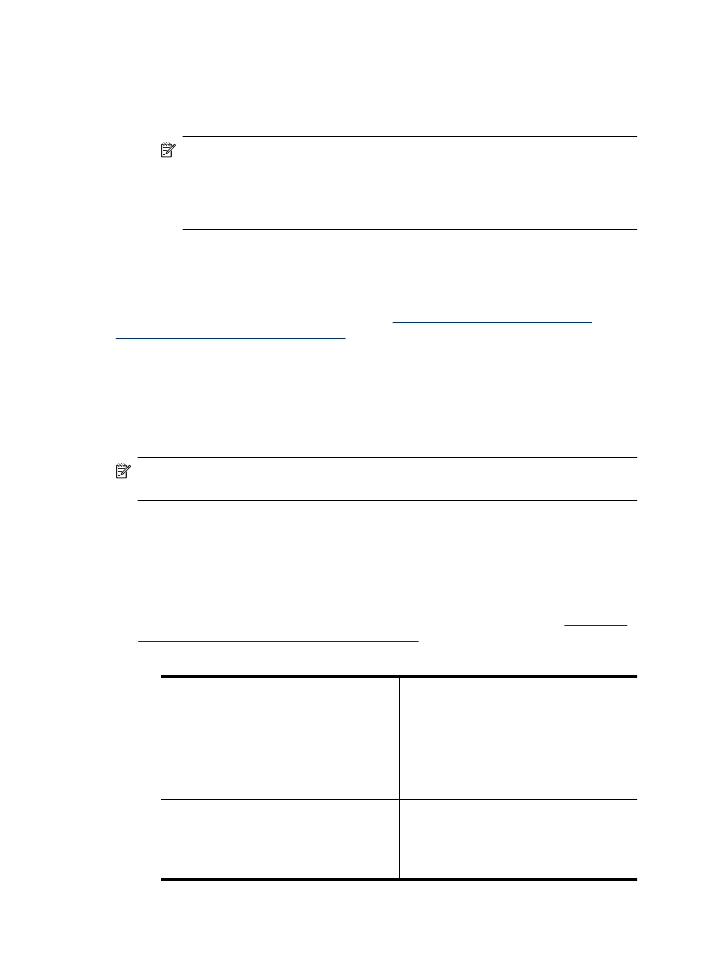
Mac OS X
▲ Kliknij ikonę AirPort w pasku menu na górze ekranu. Z widocznego menu można
określić, czy AirPort jest włączony i do której sieci bezprzewodowej komputer jest
podłączony.
Uwaga By sprawdzić bardziej szczegółowe informacje na temat połączenia
AirPort, kliknij System Preferences (Preferencje systemowe) w Doku, a
następnie kliknij Network (Sieć). Jeśli połączenie bezprzewodowe działa
prawidłowo, obok AirPort widoczna jest zielona kropka na liście połączeń.
Więcej informacji na temat otrzymasz po kliknięciu przycisku Pomoc w oknie.
Jeśli nie można połączyć komputera z siecią, skontaktuj się z osobą, która konfigurowała
sieć lub producentem routera, jako że mógł wystąpić problem sprzętowy z routerem lub
komputerem.
Jeśli możesz uzyskać dostęp do Internetu, a korzystasz z komputera z Windows, możesz
skorzystać z Asystenta sieci HP pod adresem
www.hp.com/sbso/wireless/tools-
setup.html?jumpid=reg_R1002_USEN
by ułatwić konfigurację sieci. (Strona ta jest
dostępna wyłącznie w języku angielskim.)